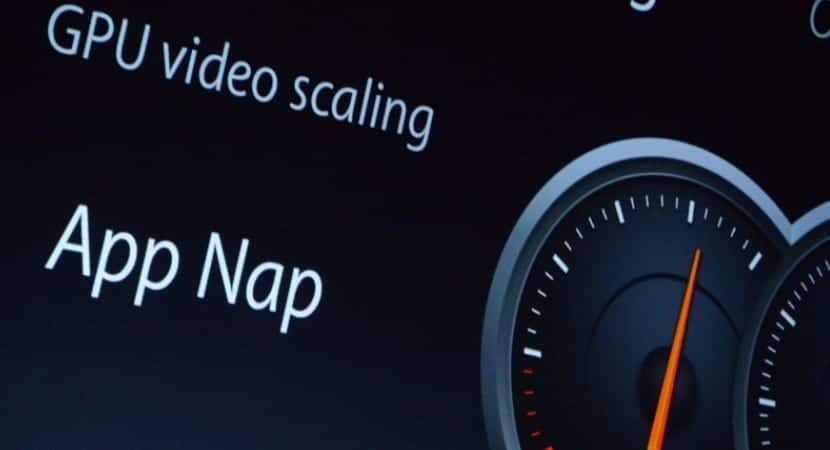
App Nap je nová funkcia v OS X Mavericks, ktorá automaticky redukuje systémové zdroje na určité aplikácie, ktoré sa momentálne nepoužívajú. Je to jedna z niekoľkých zmien Mavericks, ktorá pomáha predĺžiť životnosť batérie MacBooku, ale má tiež potenciál zasahovať do niektorých aplikácií a pracovných tokov používateľov.
Aj keď sa myšlienka „zdriemnutia“ v určitých aplikáciách na pozadí, ktoré šetria energiu, javí ako dobrý nápad vo všeobecnosti, niektorí používatelia možno nebudú chcieť, aby to ovplyvnilo ich aplikácie na pozadí, a radšej by spravovali spotrebu energie svojho Macu sami. Z tohto dôvodu uvidíme, ako spravovať a deaktivovať App Nap v OS X Mavericks.
Pomocou Získať informácie
Ako vypnúť App Nap vo všetkých OS X Mavericks zatiaľ neexistuje ako možnosť a stále nie je známy žiadny spôsob, ako vypnúť App Nap v celom systéme, aj keď je to možné urobiť pre jednotlivé aplikácie. Najjednoduchším spôsobom je použiť príkaz „Získať informácie“ z pomocného menu v konkrétnej aplikácii.
Za týmto účelom najskôr nájdeme aplikáciu, pre ktorú chceme zabrániť tomu, aby bola funkcia App Nap aktívna a dohliadala na to, stlačíme na ňu ikonu pravého tlačidla myši (Command + klik) a vyberieme »Získať informácie». Aplikáciu môžete zvýrazniť aj vo vyhľadávači a stlačiť CMD + I. Zobrazí sa okno Získať informácie a uvidíte, že v sekcii Všeobecné je nová možnosť: «Prevent App Nap» Zaškrtnite toto políčko a vybratá aplikácia bude po celú dobu bežať na plný výkon na pozadí.

Zakážte App Nap cez terminál
Aj keď vyššie popísaný proces predstavuje najjednoduchší spôsob zakázania aplikácie Nap Nap pre jednotlivé aplikácie, s najväčšou pravdepodobnosťou zistíte, že nie všetky aplikácie majú v okne Získať informácie začiarkavacie políčko „Prevent App Nap“. Tieto aplikácie, ktoré Apple považuje za základné pre skúsenosti s OS X a ktoré majú zakázané ovládať používateľom, je možné stále upravovať, budete však musieť používať terminál.
Terminál otvoríme v časti Aplikácie> Pomôcky> Terminál a akonáhle budeme vnútri, napíšeme:
napísať predvolené hodnoty NSAppSleepDisabled -bool ÁNO
Vymeníme s konkrétnym názvom požadovanej aplikácie. Voľba domény sa riadi pravidlom „com.company.AppName“, takže napríklad správny tvar pre textový editor by bol „com.apple.TextEdit.“. Po vykonaní tohto kroku by bolo potrebné iba reštartovať aplikáciu, ktorá by už bola v rámci aplikácií „nie pod dohľadom“ aplikácie App Nap.
systémové preferencie / ekonomizér, je tu možnosť aktivovať alebo deaktivovať aplikáciu „celý systém“. teraz aktivovať / deaktivovať aplikáciu, ak môže sledovať vašu cestu.
Ďakujeme za vstup andres, ale jedna vec je Power Nap, ktorá je v skutočnosti v ekonomizéri, a ďalšia vec je Mavericksova vstavaná funkcia „App Nap“.